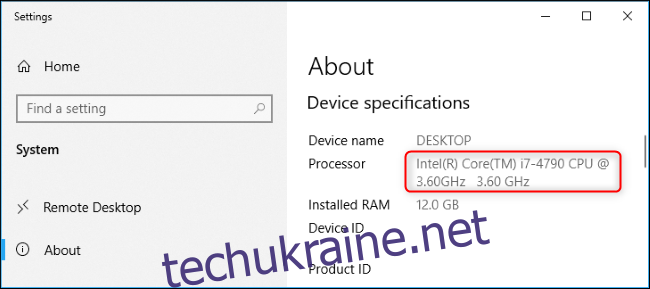Кожен комп’ютер містить принаймні один процесор, також відомий як ЦП або центральний процесор. ЦП вашого комп’ютера, ймовірно, виготовлений Intel або AMD. Ось як дізнатися, який у вас процесор і наскільки він швидкий.
Щоб знайти цю інформацію, вам не потрібна системна інформаційна утиліта. Windows показує його в кількох різних місцях.
Щоб знайти цю інформацію в програмі «Налаштування» Windows 10, перейдіть до «Налаштування» > «Система» > «Про програму». Перегляньте розділ «Характеристики пристрою». Назва процесора вашого комп’ютера та його швидкість відображаються праворуч від «Процесор».
Ви можете натиснути Windows+i, щоб швидко відкрити програму Налаштування. Ви також можете натиснути клавішу Windows, ввести «Про програму», щоб знайти в меню «Пуск» цей екран налаштувань, і клацнути ярлик «Про цей комп’ютер», що з’явиться.
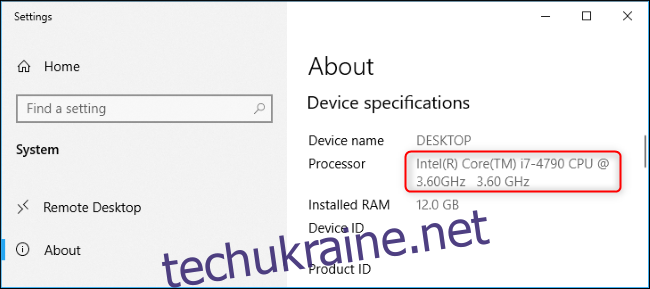
Диспетчер завдань Windows 10 також показує детальну інформацію про процесор. Клацніть правою кнопкою миші панель завдань і виберіть «Диспетчер завдань» або натисніть Ctrl+Shift+Esc, щоб запустити його. Натисніть вкладку «Продуктивність» і виберіть «ЦП». Тут відображаються назва та швидкість ЦП вашого комп’ютера. (Якщо ви не бачите вкладку «Ефективність», натисніть «Докладніше».)
Ви також побачите в режимі реального часу дані про використання ЦП та інші деталі, зокрема кількість ядер ЦП вашого комп’ютера.

Користувачі Windows 7 або Windows 10 можуть знайти цю інформацію на панелі керування. Зокрема, це на системній панелі. Перейдіть до Панель керування > Система та безпека > Система, щоб відкрити його. Ви також можете натиснути Windows+Пауза на клавіатурі, щоб миттєво відкрити це вікно.
Модель і швидкість ЦП вашого комп’ютера відображаються праворуч від «Процесор» під заголовком «Система».
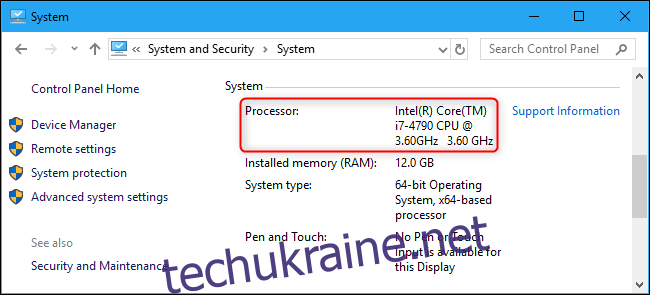
Якщо Windows не завантажується у вашій системі, ви все одно можете знайти цю інформацію кількома іншими способами. Документація вашого комп’ютера, ймовірно, містить подібні відомості про системну специфікацію. Ви також можете знайти цю інформацію на екрані налаштувань BIOS або мікропрограмного забезпечення UEFI вашого комп’ютера.